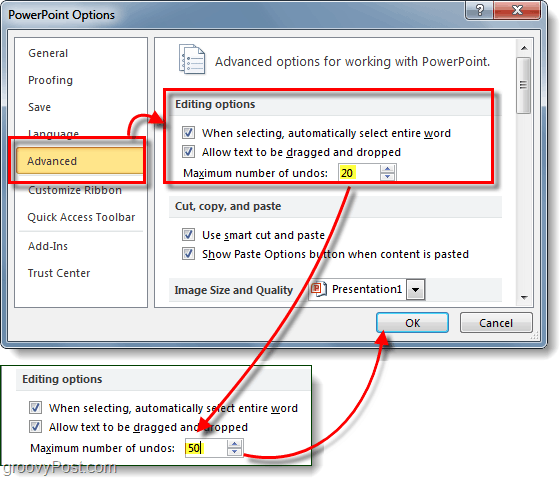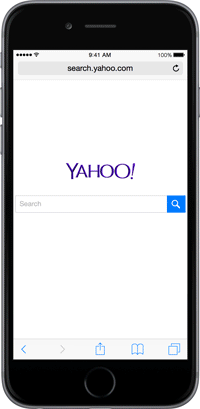Slik aktiverer du Dropbox-totrinnsverifisering
Personvern Sikkerhet Dropbox Utvalgt / / March 16, 2020
I forrige uke la Dropbox til to-trinns verifiseringsfunksjonen som gir et ekstra lag med beskyttelse til Dropbox-kontodataene dine. Slik aktiverer og bruker du det.
Vi har fortalt deg om viktigheten av å aktivere Tofaktorautentisering på enhver konto som støtter funksjonen. Vi har dekket tofaktor- eller totrinnsverifisering for Google-kontoer, Facebook Til og med Dreamhost-kontoer. Etter hvert som flere online tjenester begynner å legge til det ekstra laget med beskyttelse som tofaktorautentisering gir, fortsetter vi å vise deg hvordan du aktiverer det. For Drobox-brukere er dette en viktig sikkerhetsoppgradering fordi den tofaktorautentiseringskoden når den er aktivert bli bedt om å få tilgang til Dropbox-kontoen din via nettstedet og når du legger til nye synkroniseringsenheter til din regnskap.
Slik aktiverer du totrinnsverifisering for Dropbox-kontoen din
For å aktivere totrinnsverifisering i Dropbox (også kjent som tofaktorautentisering), logger du på Dropbox-nettstedet og klikker på sikkerhetssiden-fanen. Du ser en melding øverst som introduserer totrinnsbekreftelse, men hvis du ikke trenger det, kan du trenge å aktivere den for kontoen din ved å klikke på denne koblingen -
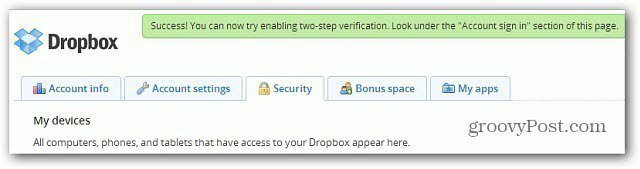
Nå, bla nedover siden og klikk på Endre kobling ved siden av totrinnsverifisering under Konto-pålogging.
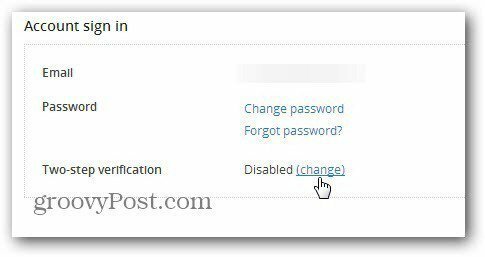
Det dukker opp et vindu som lar deg vite at totrinnsverifisering gir et ekstra lag med beskyttelse til Dropbox-kontoen din. Klikk på Kom i gang-knappen.
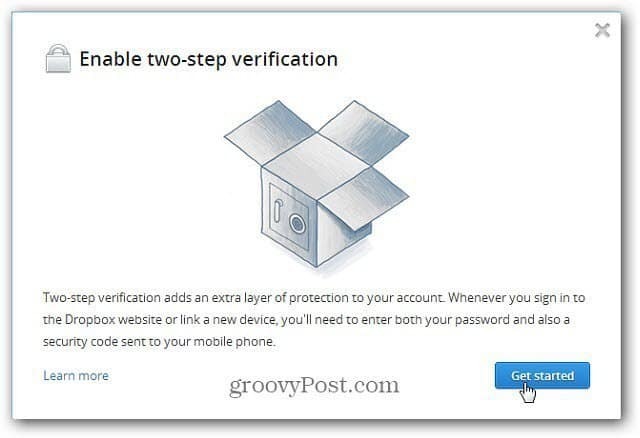
Deretter, for økt sikkerhet, må du oppgi Dropbox-kontopassordet ditt igjen.
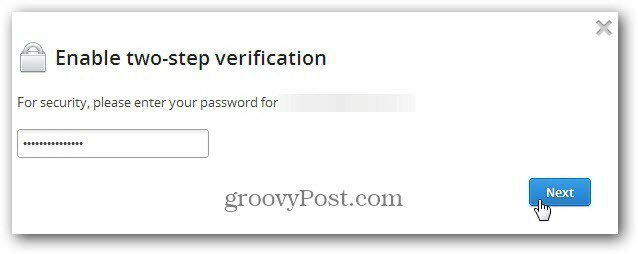
Nå har du to valg hvordan du vil motta den ekstra sikkerhetskoden. Enten en tekst til mobiltelefonen din, eller du kan bruke en mobilapp på iPhone, BlackBerry, Windows Phone eller Android-smarttelefon.
Merk: I motsetning til Googles totrinnsbekreftelse, støtter den ikke sikkerhetskoder sendt til en fast linje.
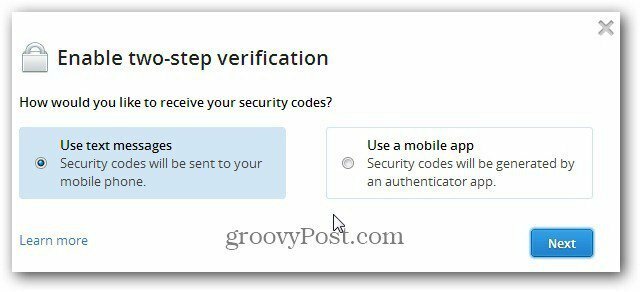
Du kan også bruke smarttelefonen din med disse appene som støtter TOTP-protokoll (Time Based One Time Password). Her er en liste over mobilapper og plattformer som støtter TOTP.
- Google Autentiseringsapp for Android, iPhone og Blackberry
- Amazon AWS Virtual MFA for Android
- Autentisering for Windows Phone
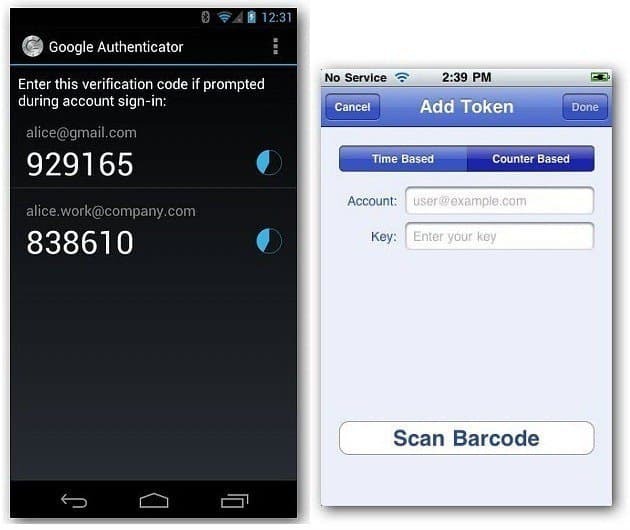
Her har jeg en sikkerhetskode sendt til mobiltelefonen min. Jeg synes denne metoden er den enkleste. Skriv inn mobilnummeret du vil ha koden sendt til, og klikk Neste.
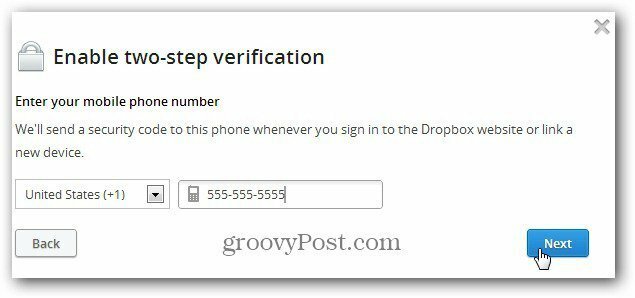
Skriv inn den sekssifrede sikkerhetskoden som er sendt til mobiltelefonen din, og klikk Neste.
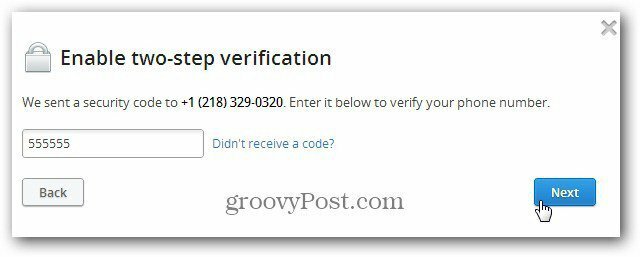
Da får du en sikkerhetskode på 16 tegn. Du må lagre dette er et trygt sted, slik at du kan logge deg på uten telefonen din og trenger nødtilgang til Dropbox-kontoen din.
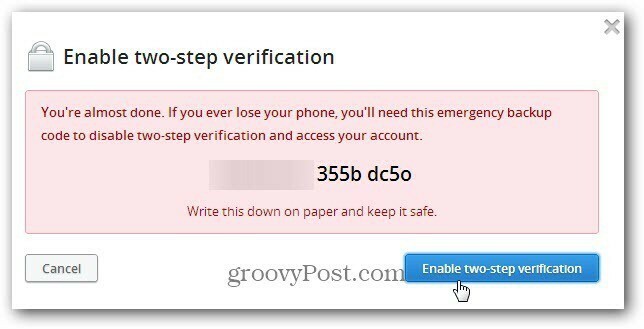
Suksess. Dropbox-kontoen din er nå beskyttet med et ekstra lag med sikkerhet.
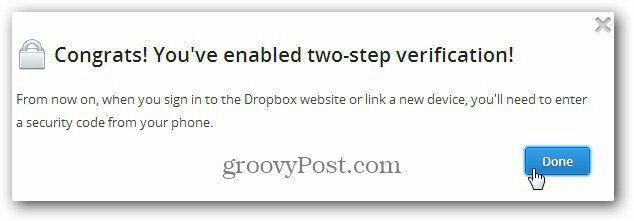
Etter å ha slått på totrinnsbekreftelse, må du oppgi passordet og sikkerhetskoden når du logger deg på fra dine mobile enheter. Her er et eksempel på å legge inn koden på iPad.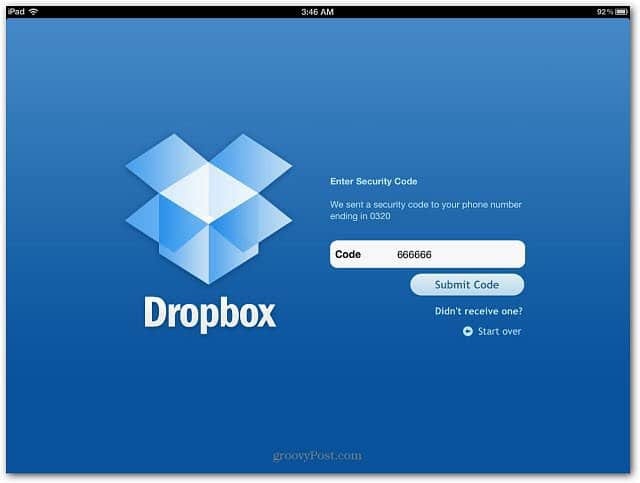
Vi har vært forkynner fordelene av tofaktorautentisering en stund nå på nettstedet og på podcasten vår The TechGroove. Hvis du vil gjøre kontoene dine så sikre som mulig, ber vi deg aktivere det for alle kontoer som støtter det... I DAG!